[导读]:钉钉新的版本中推出了一个新的功能,叫做圈子的一个功能,圈子当中也是分为了四种模式,圈子也是需要大家去建立的,下面小编就来给大家介绍一下钉钉圈子建立键入方法,...
钉钉新的版本中推出了一个新的功能,叫做圈子的一个功能,圈子当中也是分为了四种模式,圈子也是需要大家去建立的,下面小编就来给大家介绍一下钉钉圈子建立键入方法,赶紧来看看吧!
钉钉圈子如何创建
首先我们打开最新版钉钉,点击发现按钮,点击圈子进入到里面。
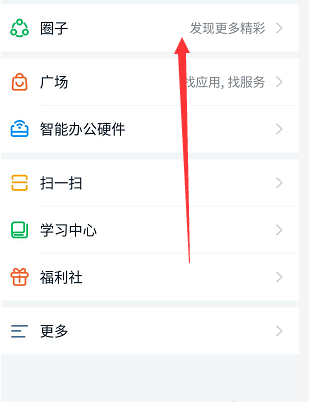
第一次要加入圈子的话,我们要先看自己的企业有没有人建立,如果有人建立的话,下面就会显示了。
这里显示的一般都是我们的内部圈子,针对我们企业的人会显示的。
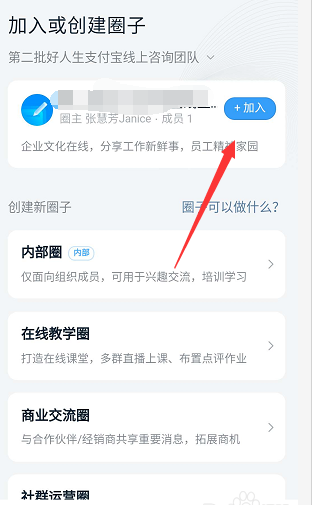
如果自己的企业还没人建立的话,我们就没法直接加入了,我们就可以自己创建圈子了。
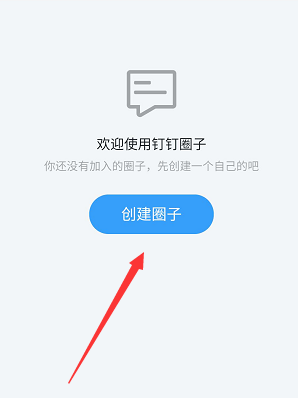
我们点击已有的圈子,进入到界面以后,可以看到加入按钮,点击即可。
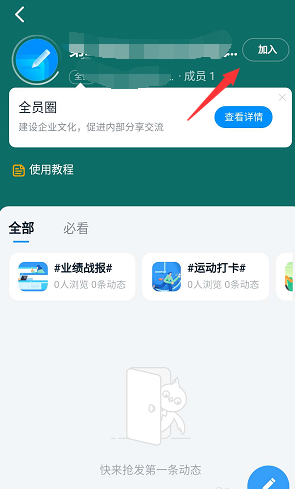
然后就会提示我们已经加入成功了,我们就可以发布动态和大家交流了。
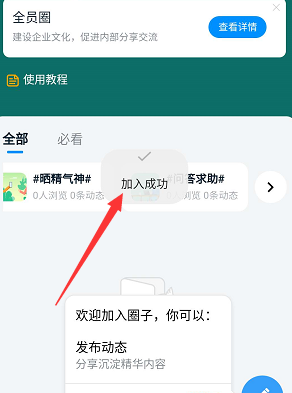
然后我们只要加入的有圈子了,再次圈子进入以后,上面就会显示我们加入的,点击即可进入。
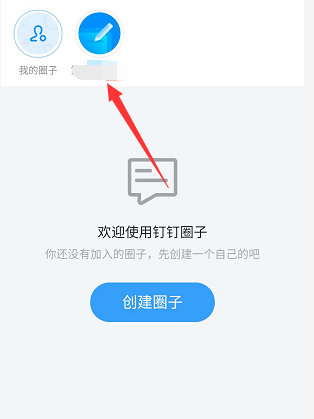
相关
本文来自投稿,不代表微盟圈立场,如若转载,请注明出处:https://www.vm7.com/a/jc/11201.html

